
КАТЕГОРИИ:
Архитектура-(3434)Астрономия-(809)Биология-(7483)Биотехнологии-(1457)Военное дело-(14632)Высокие технологии-(1363)География-(913)Геология-(1438)Государство-(451)Демография-(1065)Дом-(47672)Журналистика и СМИ-(912)Изобретательство-(14524)Иностранные языки-(4268)Информатика-(17799)Искусство-(1338)История-(13644)Компьютеры-(11121)Косметика-(55)Кулинария-(373)Культура-(8427)Лингвистика-(374)Литература-(1642)Маркетинг-(23702)Математика-(16968)Машиностроение-(1700)Медицина-(12668)Менеджмент-(24684)Механика-(15423)Науковедение-(506)Образование-(11852)Охрана труда-(3308)Педагогика-(5571)Полиграфия-(1312)Политика-(7869)Право-(5454)Приборостроение-(1369)Программирование-(2801)Производство-(97182)Промышленность-(8706)Психология-(18388)Религия-(3217)Связь-(10668)Сельское хозяйство-(299)Социология-(6455)Спорт-(42831)Строительство-(4793)Торговля-(5050)Транспорт-(2929)Туризм-(1568)Физика-(3942)Философия-(17015)Финансы-(26596)Химия-(22929)Экология-(12095)Экономика-(9961)Электроника-(8441)Электротехника-(4623)Энергетика-(12629)Юриспруденция-(1492)Ядерная техника-(1748)
Уничтожение несписанных документов
|
|
|
|
Печать сводной описи
Печать сводной описи выполняется нажатием кнопки «Печать» в окне списка сводных описей. Для предварительного просмотра описи можно воспользоваться кнопкой  на панели инструментов задачи.
на панели инструментов задачи.
Если требуется распечатать часть сводной описи, то следует воспользоваться командой меню «Файл/Печать…». После чего открывается стандартное окно диалога печати документа, в котором можно выбрать принтер, указать печатаемые страницы (все, отдельные страницы, их диапазон), заказать необходимое число копий.
Данный режим предназначен для уничтожения ранее не списанных и не уничтоженных документов и для его выполнения используется команда меню «Операции/Уничтожение несписанных документов». Для выполнения операции предварительно необходимо ввести (см. рис. 4.33.) код второго оператора, участвующего в уничтожении документов, дату операции, номер и дата акта на уничтожение и, при необходимости, критерии отбора документов – вид отбираемых документов (пустое значение – все виды документов), начальный и конечный регистрационные номера (по умолчанию все номера).

Рис. 4.33. Окно реквизитов для удаления несписанных документов
После ввода данных и нажатия кнопки «Готово» программа произведет поиск всех документов, отвечающих условиям отбора, и отобразит их список, как показано на рис. 4.34.

Рис. 4.34. Окно со списком несписанных документов
Первоначально в списке ни один документ не отмечен для уничтожения (флажок «Ö» в первой колонке списка отсутствует).
Для того, чтобы выделить на уничтожение все документы, достаточно нажать комбинацию клавиш «Ctrl+П», а отменить выделение – «Ctrl+О». Клавиша «Insert» меняет флажок «Ö» удаления на противоположный, а с помощью клавиши «F2» можно перейти к интересующему документу.
Уничтожение выбранных документов выполняется по кнопке «Уничтожить».
ПРИЛОЖЕНИЕ 1
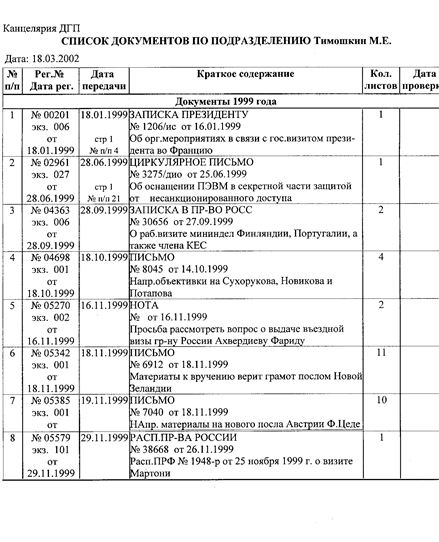
ПРИЛОЖЕНИЕ 2

ПРИЛОЖЕНИЕ 3
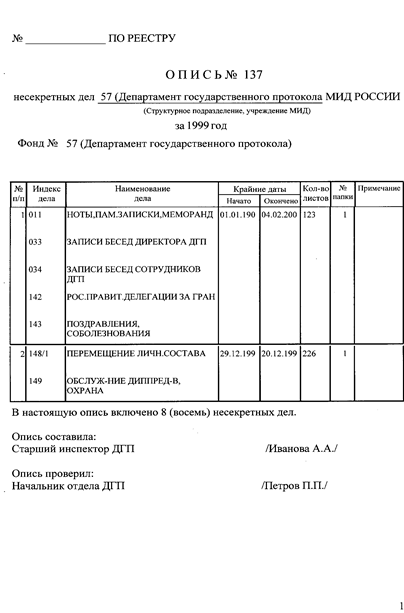
| Сотрудник службы нормоконтроля | Шум О.В. |
СОСТАВИЛИ
| Наименование организации и отдела | Должность исполнителя | Ф.И.О. | Подпись | Дата |
| УКЦ ДБ МИД России | Главный специалист-эксперт | Кохтюлина И.Н. | ||
ЛИСТ РЕГИСТРАЦИИ ИЗМЕНЕНИЙ
| № п/п | № и дата извещения | Номера листов (страниц) | Лица, внесшие изменения | Подпись и дата внесения изменений | ||
| Замененных | Новых | Аннулированных | ||||
|
|
|
|
|
Дата добавления: 2014-12-26; Просмотров: 610; Нарушение авторских прав?; Мы поможем в написании вашей работы!